Jak zmienić rozmiar filmu na YouTube
Zanim omówimy, jak to zrobić, określmy dozwolony rozmiar filmów z YouTube. Zależy to od typu nagrania:
Standardowe filmy z YouTube:
- Proporcje obrazu: tylko 16:9;
- Obsługiwane wymiary (w pikselach): 426 x 240, 640 x 360, 854 x 480, 1280 x 720, 1920 x 1080, 2560 x 1440, 3840 x 2160;
- Limit rozmiaru: Maksymalnie 128 GB (lub 12 godzin niezależnie od rozmiaru);
- Najlepszy wybór formatu: MOV, MP4, AVI, WMV.
Reklamy wideo YouTube:
- Możliwe do pominięcia reklamy In-Stream: proporcje 16:9, rozmiar 128 GB, długość 12 s - 6 min;
- Reklamy In-Stream niemożliwe do pominięcia: proporcje 16:9, rozmiar 128 GB, długość 15 s;
- Reklamy w przerywniku: proporcje 16:9, rozmiar 128 GB, długość 6 s;
- TrueView: proporcje 16:9, rozmiar 128 GB, długość 12 s - 3 min;
- Reklamy wideo Discovery: proporcje 16:9, rozdzielczość 640 x 360, rozmiar 1 GB;
- Reklamy displayowe: proporcje 4:3, rozdzielczość 300 x 250, rozmiar 150 KB, długość 30 sek.
Aby dostosować rozmiar filmu do wymagań YouTube, potrzebujesz specjalnego narzędzia. Na szczęście mamy wersję online.
-
Prześlij plik początkowy
Otwórz Online Video Resizer firmy Clideo w dowolnej przeglądarce. Kliknij przycisk „Wybierz plik”, aby wybrać plik z rolki aparatu lub folderów komputera.
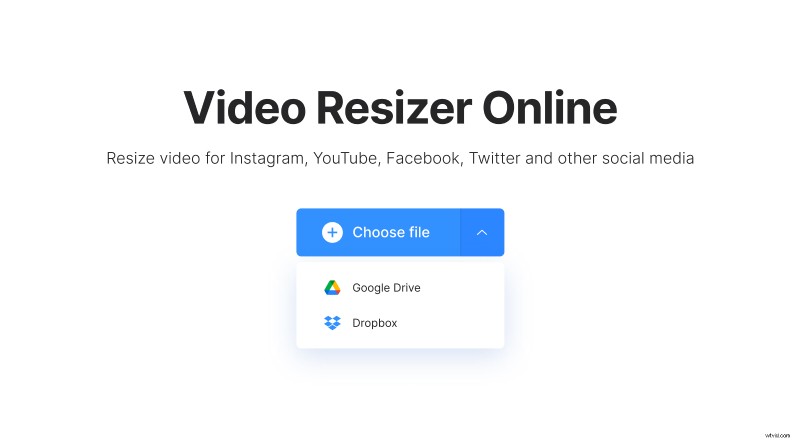
Kliknij małą strzałkę po prawej stronie, aby przesłać nagranie z Dysku Google lub Dropbox.
-
Wybierz wymagany rozmiar
Wystarczy wybrać gotowe ustawienie rozdzielczości dla YouTube. Istnieje 5 innych opcji, w tym zmiana rozmiaru klipów dla Snapchata, Instagrama i Facebooka.
Wybierz kolor tła obramowań. Alternatywnie możesz powiększyć ramkę i zmienić jej położenie.
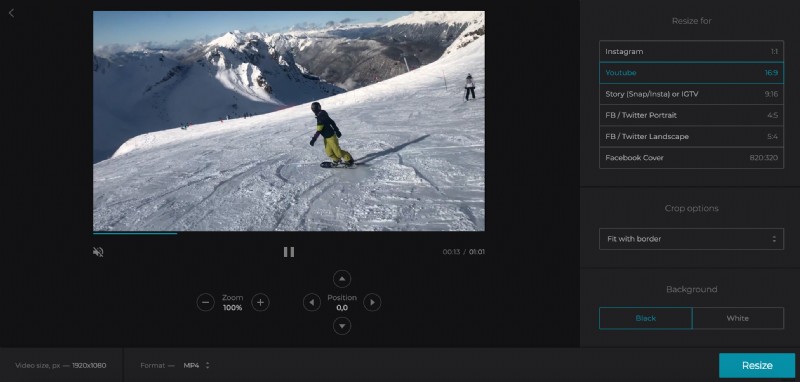
Zmień format wyjściowy lub zachowaj format początkowy. W przypadku wszystkich mediów społecznościowych lepiej trzymać się MP4.
Kliknij „Zmień rozmiar” i poczekaj kilka chwil.
-
Pobierz wynik
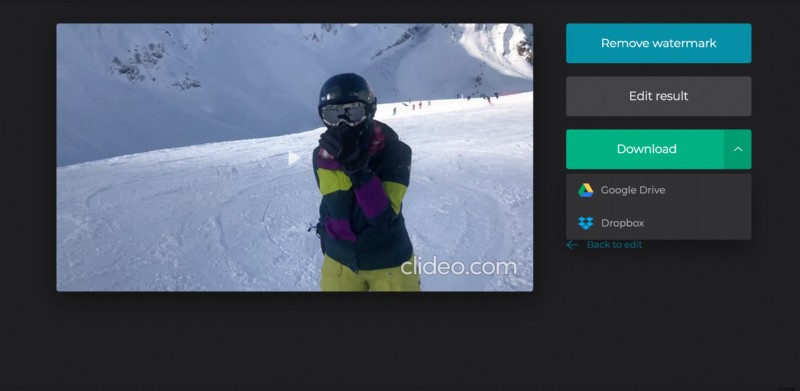
Gdy Twój klip zostanie należycie przetworzony, obejrzyj szybki podgląd, aby upewnić się, że jesteś zadowolony z rezultatu. Jeśli tak – zapisz nagranie na swoim urządzeniu osobistym lub prześlij je do jednej z chmur.
